Smart folders v Mac OS X sú často dosť prehliadané a používa ich veľmi málo ľudí. Začiatočníci pravdepodobne nerozumejú ich významu, a skúsení užívatelia zasa nevedia nájsť uplatnenie. V posledných dňoch som začal chytré zložky používať a výrazne mi zvyšujú rýchlosť práce. Dokumenty, ktoré by som musel inak „loviť“ po adresárovej štruktúre mám teraz hneď po ruke.Na triedenie dát používame klasické zložky (folders). Hudba v Music, fotografie v Pictures, súbory v Documents, atp. Dokumenty môžte mat triedené v ďalších pod-zložkách, napr:
- Dokumenty/prezentacie/produkty/
- Dokumenty/prezentacie/historia/
- Dokumenty/prezentacie/powerpoint/
Napriek tomu, že triedenie je na prvý pohľad prehľadné, často sa nachádzam v situáciách, keď vojdem Finderom do „prezentácie“ a niekoľko sekúnd uvažujem, kam ďalej. Následne si tipnem a v polovici prípadov požadovaný súbor nájdem až na ďalší pokus. Samozrejme je možnosť použiť Spotlight, ale ten nájde mnoho ďalších súborov, ktoré sa hodia ako vhodný výsledok.
Pomocou Smart Folders môžete vytvoriť virtuálne zložky, ktoré v skutočnosti žiadne dáta neobsahujú, vytvorí sa v nich len index dát podľa zadaných kritérií. Ak si na plochu vytvorím smart folder „prezentacie“ a zvolím DRUH: Prezentácie, v tejto zložke budem mať prístup ku všetkým prezentáciám, ktoré sú v skutočnosti uložené v troch vyššie spomínaných (produkty, historia, powerpoint).
Kategorizáciu v skutočných zložkách si teda ponecháte, viete kam súbory ukladať, ale vďaka inteligentnej zložke nájdete požadovaný dokument skôr. V niektorých prípadoch je to samozrejme zdĺhavejšie ako klasickým spôsobom, no je len na Vás aké kritéria zložke nastavíte. Každý ma iné potreby a pravdepodobne Vás aj hneď napadne, kedy by podobný prístup k súborom prišiel vhod. Praktické to môže byť aj v prípade, že na disku máte veľký neporiadok, piesne nekategorizujete v iTunes ale manuálne, zložky sú už neprehľadné, a keď si chcete skategorizovať všetky skladby od jedného speváka, zadáte kritérium zobrazovania „Michael Jackson“ (napr.).
Najväčšia výhoda smart folderov je práve dynamickosť. Ak do prezentacie/produkty uložím nový súbor, okamžite je k dispozícii aj v mojom smart folderi (rovnako v prípade Michaela Jacksona). Sú to vlastne len odkazy ku skutočným súborom niekde hlboko na disku. Podporované su aj externé disky.
Krátky návod, ako inteligentné zložky vytvoriť:
- v hociktorom okne Finderu kliknite File-New-Smart Folder (Súbor-Nový-Chytrá zložka)
- zadáte kritéria kategorizovania
- skontrolujete správnosť výsledku
- kliknete save (uložiť) – na plochu alebo do domácej zložky užívateľa. Máte možnosť uložiť Smart Folder aj do sidebaru Findera pre najrýchlejší prístup.
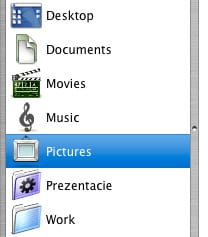
Niekoľko ďalších príkladov využitia:
- Okamžite máte prístup k fotografiam foteným len v určitom čase, napr. západ slnka
- …alebo foteným na jedom mieste/štáte/meste
- hudobné súbory kategorizované podľa najvyššej kvality
- podľa kritéria „veľkosť“ hneď nájdete súbory zaberajúce veľa miesta na diskovom priestore
Ako vidíte, kritéria, ktoré môžete zvoliť sú fakt obsiahle a aj ďaleko za možnosťami Spotlightu. Výpis podľa veľkosti súborov, EXIFy, ID3 tagy, Meta z Aperture, bitrate hudobných súborov, keywordy, rating, práva…
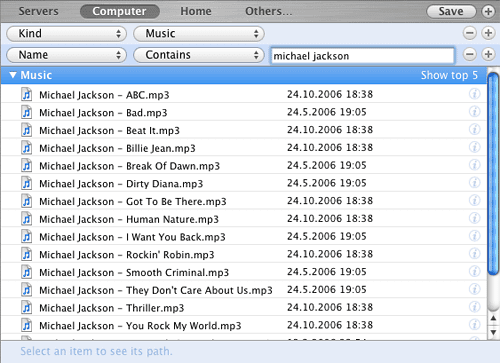





komentárov
Nemam Mac ale toto v iTunes pouzivam roky !
hmm naozaj dobra vec! na osx robim uz 5 rokov ale nikdy som ich nepouzival :) uz som si ich aj par vytvoril…dik za tip!
Dobrý článek, díky za něj!
ja do toho asi nepudu, sem stara konzerva .-), ale mam dva kamarady, cerstvy applikare takze tenhle clanek je pro ne jak delanej, takze dik za nej
m
Vidno ze do Apple preslo kopec vyvojarov z Be. BeOS mal tieto „chytre foldre“ (Live Query) minimalne od roku 2000, ale tipol by som to na 1998.
ptg: One of the lead developers of the BeOS filesystem, Dominic Giampaolo, was also involved in adding a virtual folder system in Apple Inc.’s Mac OS X operating system. :)